我们电脑遇到了问题,第一选择就会重装下系统;其实还有更好的办法,那就是在刚安装完Win7系统的时候,进行一个系统备份就可以了,当电脑出了问题,就不要那么麻烦去重装系统了,只要一键恢复到之前的系统就可以了。那Win7系统怎样备份呢?有些用户不知道,为此,小编带来了图文教程,下面是操作方法。
为了有必要的时候win7能够还原系统, 一般来说,备份系统的的直接在桌面就可以操作了,win7系统自带系统备份功能和其映像备份功能略有所不同,映像是整个分区的备份,而系统备份是备份系统文件和重要文件,那么,下面小编就跟大家分享win7怎么备份系统的操作教程。
win7怎么备份系统图文教程
点击开始按键,然后在菜单中选择“控制面板”
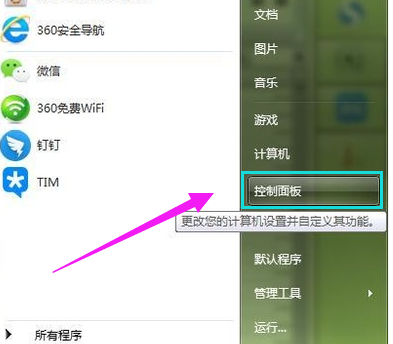
win7载图1
进入界面后,选择“备份和还原”。
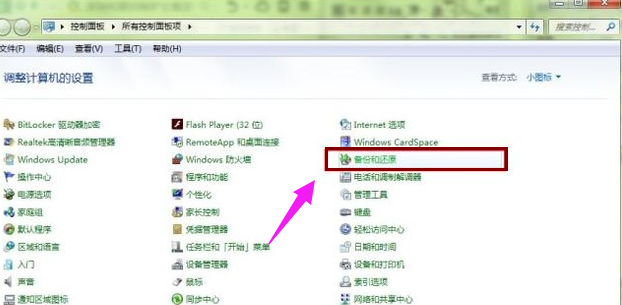
win7载图2
点击“设置备份”。
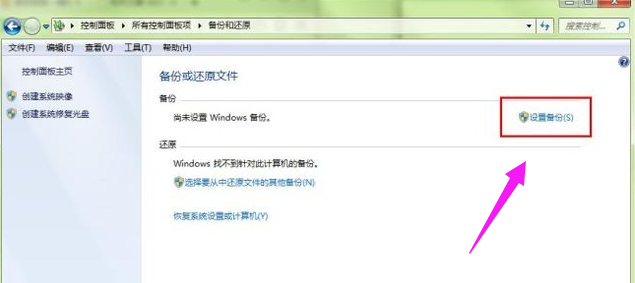
win7载图3
弹出选择放置备份文件的硬盘位置。
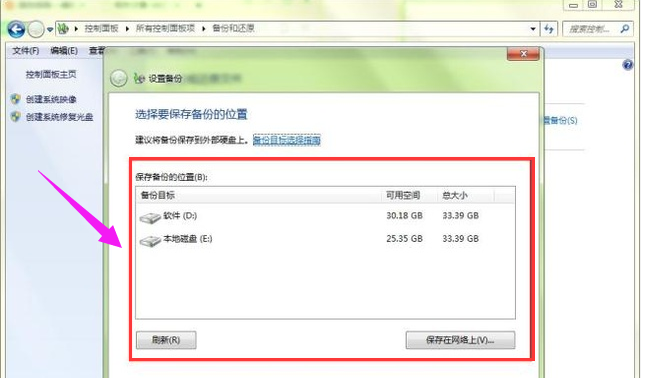
win7载图4
下一步是需要备份的方法,第一个是系统推荐,第二个是自己选择要备份文件的位置。通常都是第二步自己选择。
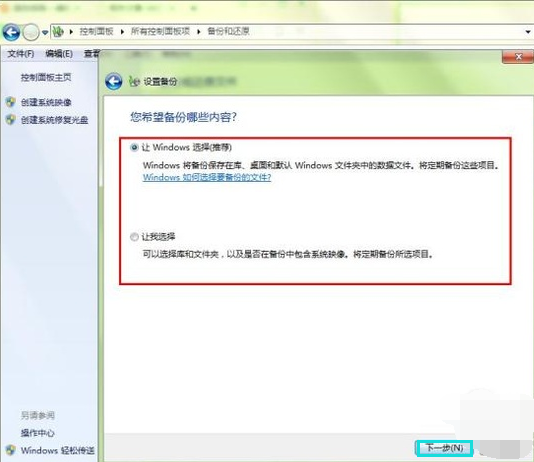
win7载图5
确认需要备份的那些备份信息。确认完毕后,点击右下的“保存设置并运行备份”。
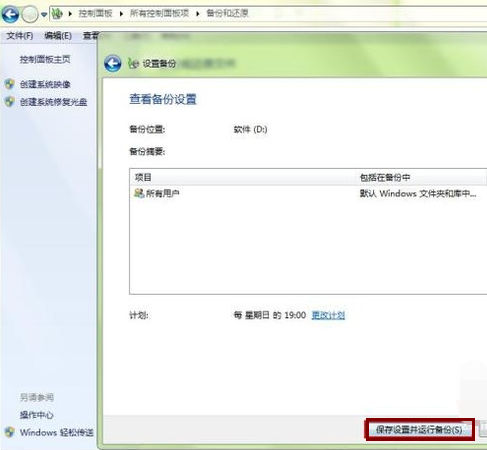
win7载图6
正在备份,等待即可。

win7载图7
完成备份操作。
(当文件损坏后点击右下“还原我的文件”进行还原备份文件处理。)
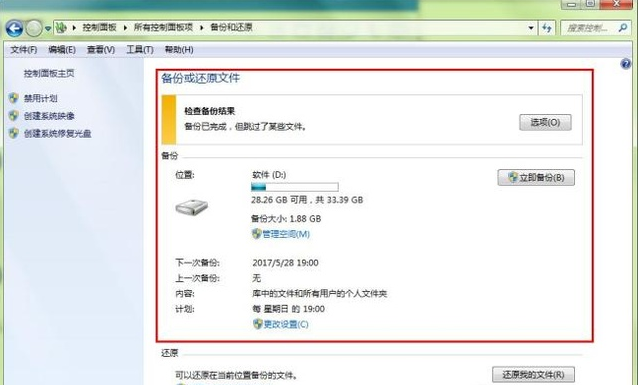
win7载图8
以上就是win7备份系统的操作步骤了,更多的精彩教程尽在“Windows 10系统之家”官网上可进行查阅。